Google Chromemať viac ako65% podiel na trhu, je rok 2020optimálna prehliadanie internetuvodca v.
Ľahko sa používa, je rýchly a stabilný.Niekedy sa však môžete stretnúť s problémami ako naprGoogle Chrome nemôže otvoriť problém.Je to viac frustrujúce ako pomalá prevádzka, keď sa Google Chrome po dvojitom kliknutí neotvorí (skratka Google Chrome sa neotvorí).
Dôvodom tohto problému je"谷 歌Prehliadačnedá sa otvoriť", t. j. súbory prehliadača Chrome sú poškodené alebo niektoré škodlivé rozšírenie alebo softvér prehliadača zaberá veľa zdrojov, čo spôsobujeNenormálnePoužite Chrome.Preto sa môžete stretnúťGoogle Chrome sa neotvoríAlebo spustite, ale v procese správcu úloh uvidíte súbor chrome.exe.
Obsah
Chrome neotvorí Windows 10
Ak sa aj vy stretávate s týmto frustrujúcim problémom, tu je návod, ako opraviť prehliadač Chrome, ktorý sa neotvorí.
Reštartovanie počítača môže byť rýchlou a nečistou opravou, ak niektoré aplikácie spustené v systéme Windows 10 môžu byť v konflikte s prehliadačom Google Chrome alebo môžu spôsobovať dočasnú závadu v prehliadači Chrome.
Vykonajte úplnú kontrolu systému pomocou Windows Security (predtým Windows Defender), aby ste odstránili vírusové a malvérové infekcie.Zakážte alebo úplne odinštalujte antivírusový softvér tretej strany, aby ste zistili, či váš antivírusový softvér blokuje Chrome.
Obnovte nastavenia profilu používateľa prehliadača Chrome
Toto riešenie funguje vo väčšine prípadov, keď sa Chrome neotvorí, ale zobrazí sa v správcovi úloh.
Ukončite program Chrome
- Otvorte správcu úloh pomocou klávesov Ctrl + Shift + Esc,
- V časti Procesy vyhľadajte „Google Chrome“ alebo „chrome.exe“, kliknite naň pravým tlačidlom myši a vyberte možnosť Ukončiť úlohu.
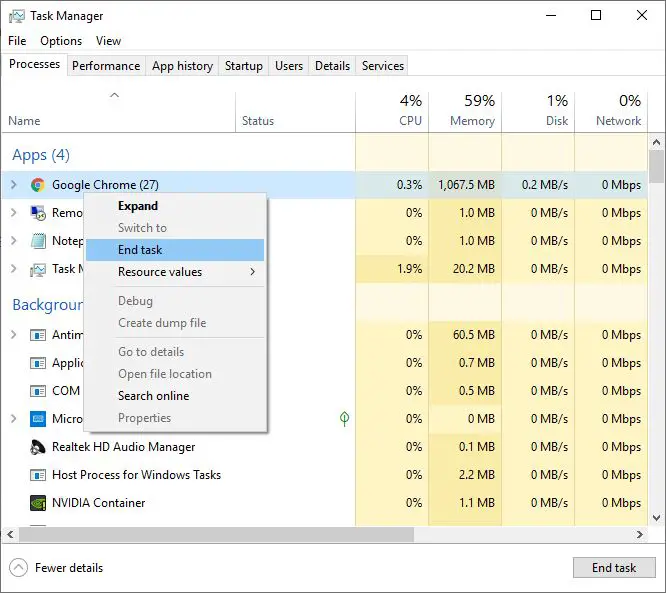
Odstrániť používateľský profil Chrome
- Teraz stlačte kláves Windows + R, zadajte%USERPROFILE%AppDataLocalGoogleChromeChrome používateľské údaje,Potom kliknite na tlačidlo OK,
- Teraz nájdite priečinok s názvom „Default“, kliknite naň pravým tlačidlom myši a premenujte ho na Default.old
Poznámka: Ak chcete odstrániť všetky používateľské údaje, záložky, históriu, súbory cookie a vyrovnávaciu pamäť, vykonajte vyššie uvedené kroky.Pri ďalšom otvorení prehliadača Chrome sa automaticky vytvorí predvolený priečinok profilu používateľa.
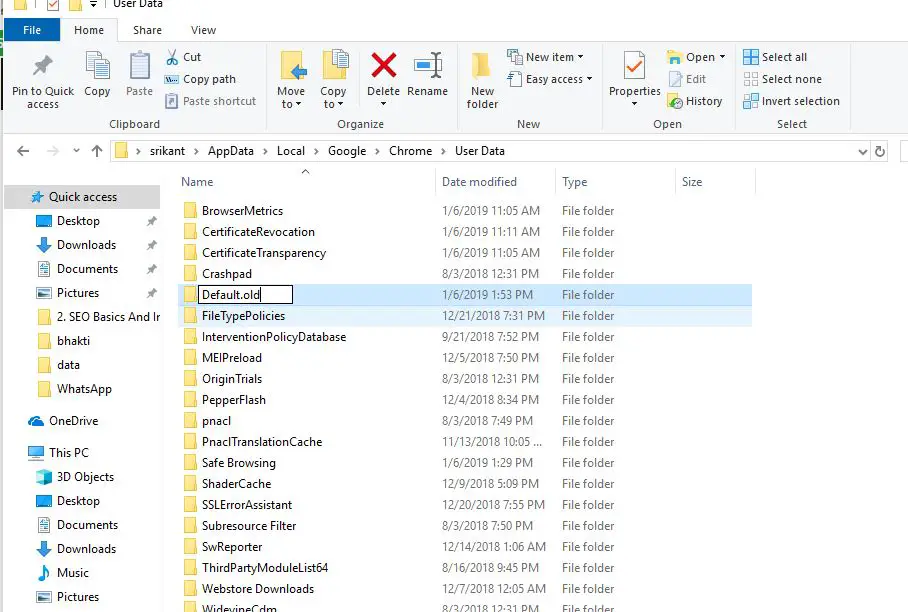
Obnoviť Chrome
Teraz skúste otvoriť prehliadač Chrome (dúfam, že tentokrát nebudete mať žiadne problémy, spustite prehliadač)
- Kliknite na tri bodky v pravom hornom rohu a potom kliknite na položku Nastavenia,
- Posuňte zobrazenie nadol a kliknite na položku Rozšírené v dolnej časti
- Znova prejdite nadol a kliknite na stĺpec „Obnoviť“,
- Keď sa zobrazí výzva na potvrdenie obnovenia predvolených nastavení prehliadača Chrome, znova kliknite na tlačidlo Obnoviť.
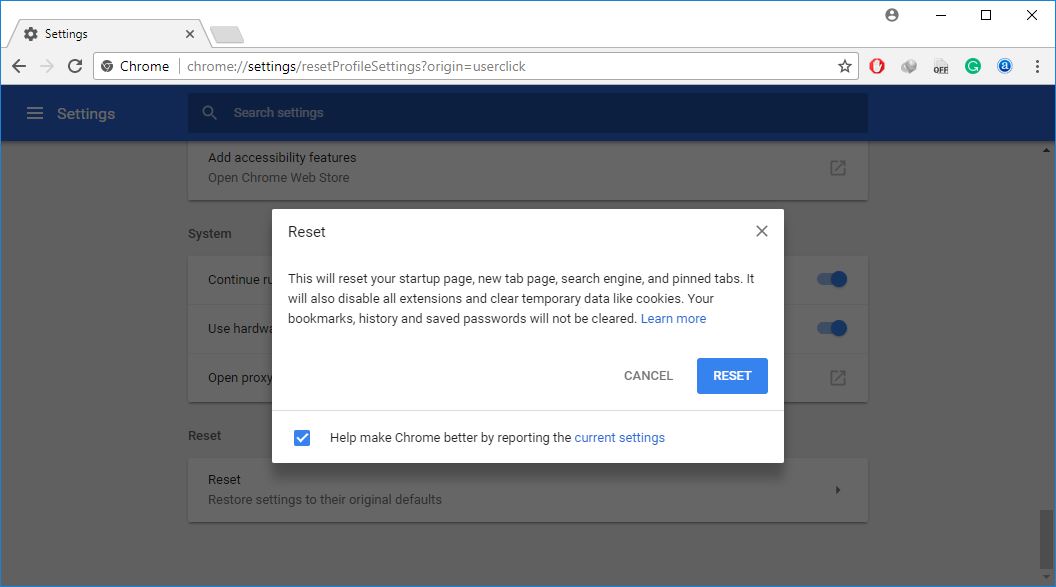
Nakoniec zatvorte a znova otvorte prehliadač Chrome.
Spustite inkognito okno prehliadača Chrome
Potrebujete ešte pomoc?Skúste otvoriť prehliadač Chrome v režime inkognito, ak je otvorený, môže to spôsobiť, že niektoré škodlivé rozšírenia prehliadača Chrome alebo malvér spôsobia, že sa prehliadač Google Chrome neotvorí v systéme Windows 10.
- Kliknite na ponuku Štart systému Windows 10
- prejdite nadol a nájdite google chrome, kliknite naň pravým tlačidlom myši a vyberte nové okno inkognito,
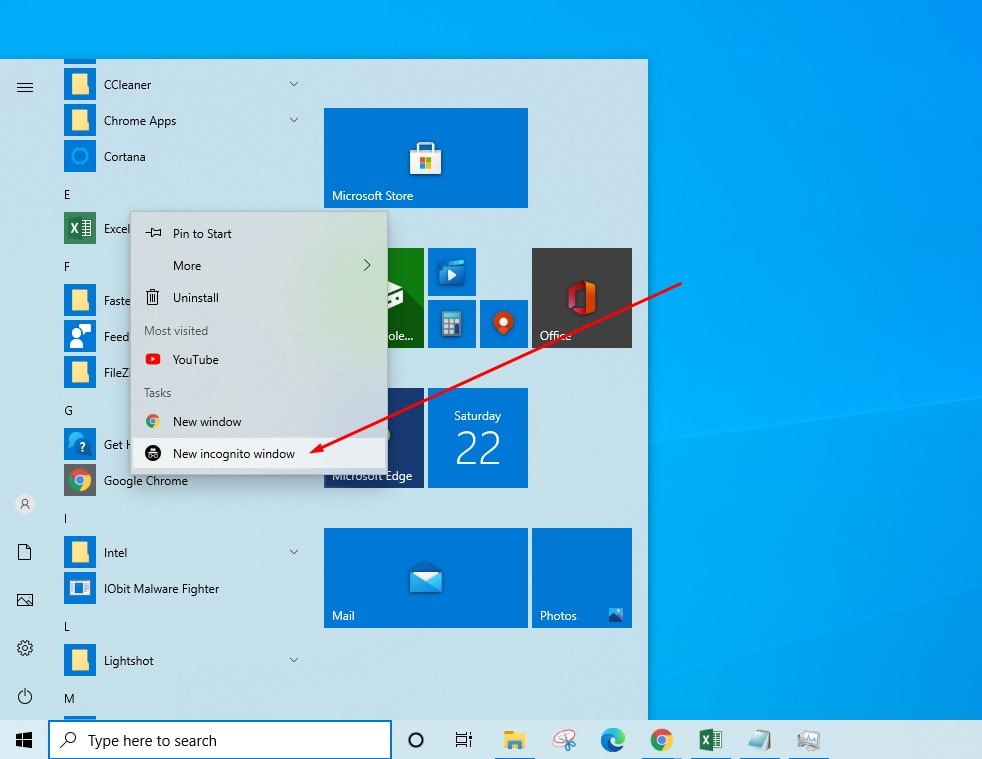
Spustite nástroj Chrome Cleanup Tool
Ak sa okno inkognito prehliadača Chrome otvorí normálne, problém možno spôsobuje nejaké rozšírenie alebo malvér, spustite nástroj na čistenie prehliadača Chrome, ktorý vám pomôže skenovať a odstrániť malvér alebo doplnky, ktoré spôsobujú problémy s prehliadačom Chrome, ako sú zlyhania, abnormálne spúšťacie stránky alebo panely s nástrojmi, neočakávané reklamy alebo zmeny v prehliadaní.
- typuchrome://settings/clearv paneli s adresou a stlačte enter,
- klikniteNájsť,Skontroluje prítomnosť škodlivého softvéru a v prípade zistenia ho vyčistí.

Zakázať rozšírenie Chrome
- Ďalšie, na paneli s adresouvstúpiťchrome: // rozšírenia /A stlačte Enter,
- Zobrazí sa zoznam všetkých nainštalovaných rozšírení prehliadača Chrome,
- Ak chcete zatvoriť všetky rozšírenia, zatvorte a reštartujte prehliadač Chrome.
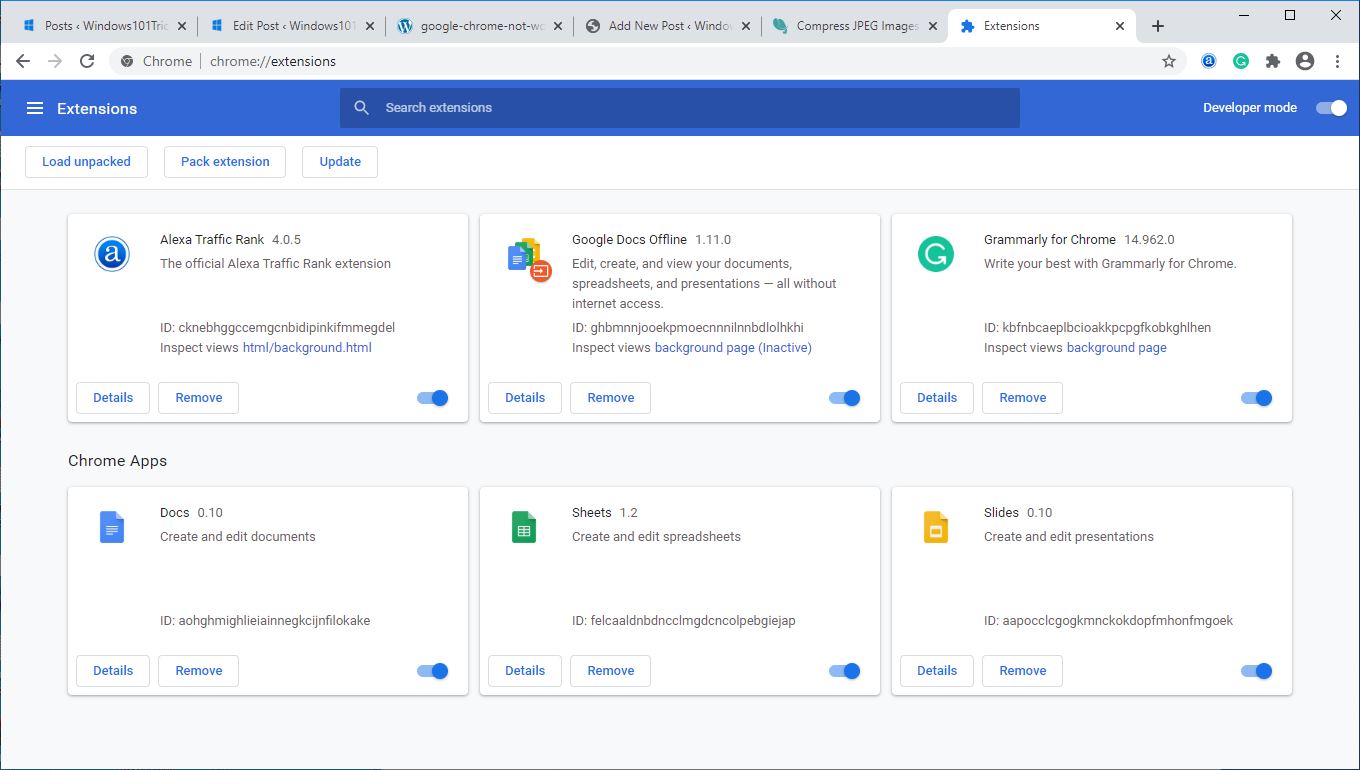
Preinštalujte prehliadač Chrome
Ak žiadne z vyššie uvedených riešení nevyrieši problém s otvorením prehliadača Google Chrome, skúste aplikáciu preinštalovať podľa nižšie uvedených krokov.
Odinštalujte Chrome v systéme Windows 10
- Stlačením klávesu Windows + X vyberte nastavenia,
- Kliknite na použiť a potom kliknite na aplikácie a funkcie
- prejdite nadol a nájdite google chrome, vyberte ho a kliknite na odinštalovať,
- Podľa pokynov na obrazovke úplne odstráňte aplikáciu a reštartujte počítač.
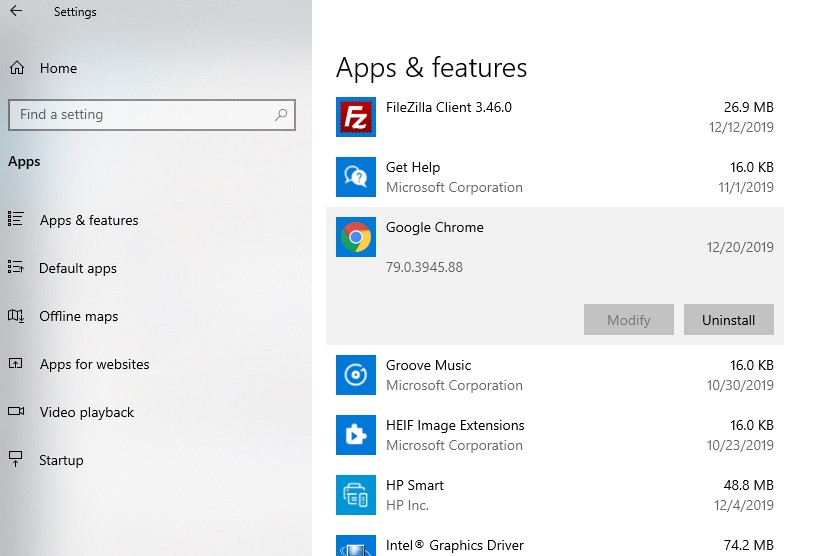
Nainštalujte prehliadač chorme
Teraz odtuzOficiálna web stránkaStiahnite si a nainštalujte najnovšiu verziu Google Chrome.
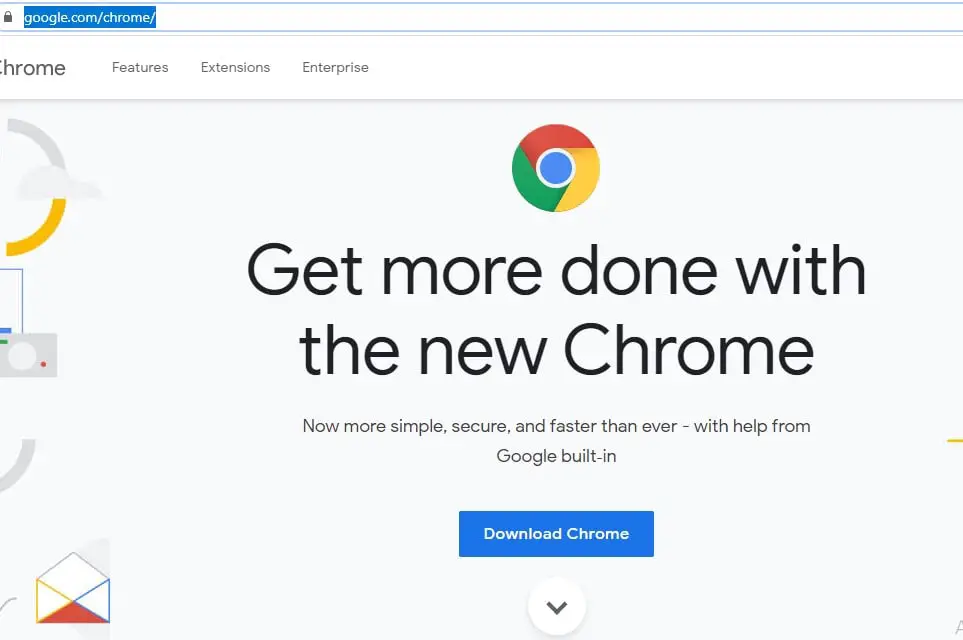
Ďalej si prečítajte podmienky a licenčnú zmluvu, kliknutím na tlačidlo „Prijať a nainštalovať“ stiahnite súbor s nastaveniami siete prehliadača Chrome.
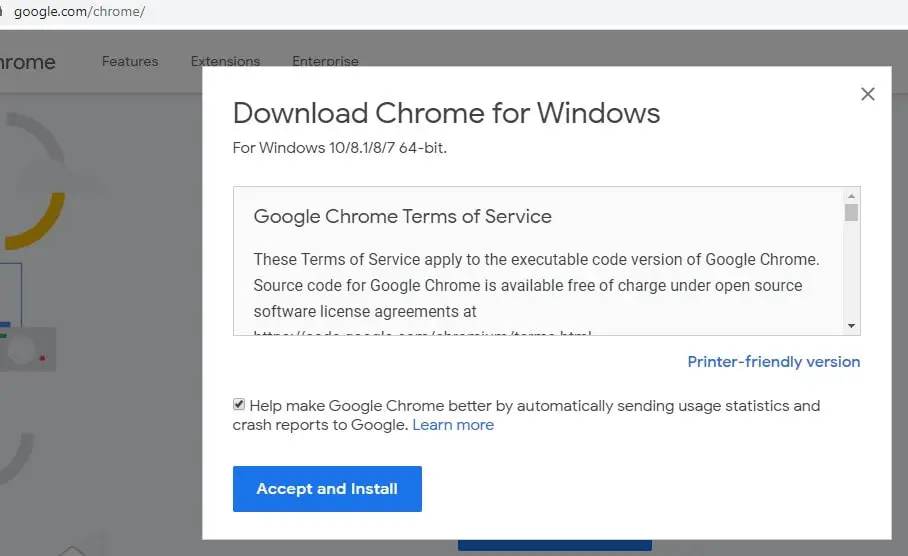
Teraz nájdite priečinok na prevzatie, kliknite pravým tlačidlom myši na chromeSetup.exe a vyberte možnosť spustiť ako správca, potom si podľa pokynov na obrazovke stiahnite a nainštalujte najnovšiu verziu prehliadača chrome do svojho počítača.
Ak si tu môžete stiahnuť najnovší offline inštalačný program prehliadača Google Chrome.
Tiež otvorte príkazový riadok ako správca, zadajte ipconfig / flushdns a stlačte kláves Enter, aby sa vyprázdnila vyrovnávacia pamäť DNS.A spustite pomôcku Kontrola systémových súborov, ktorá vám pomôže, ak poškodené chýbajúce systémové súbory bránia aplikáciám v správnom fungovaní alebo spustení v systéme Windows 10.

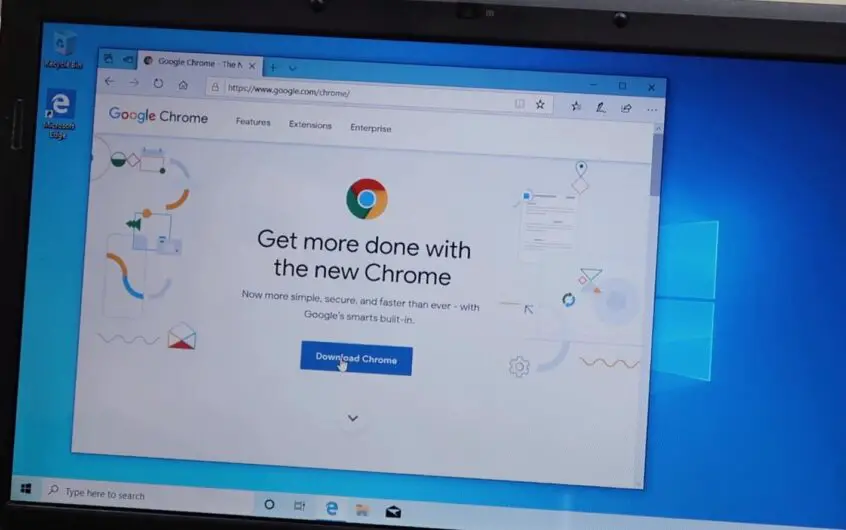

![[Opravené] Microsoft Store nemôže sťahovať aplikácie a hry](https://oktechmasters.org/wp-content/uploads/2022/03/30606-Fix-Cant-Download-from-Microsoft-Store.jpg)
![[Opravené] Microsoft Store nemôže sťahovať a inštalovať aplikácie](https://oktechmasters.org/wp-content/uploads/2022/03/30555-Fix-Microsoft-Store-Not-Installing-Apps.jpg)

